Création d'un texte multiligne
Pour créer des notes et des étiquettes plus longues avec une mise en forme interne, utilisez le texte multiligne.
- Cliquez sur l'

 . Trouver
. Trouver
- Spécifiez les coins opposés d'un cadre pour définir la largeur de l'objet texte multiligne.
Si le ruban est actif, l'onglet contextuel Editeur de texte s'affiche.

Si le ruban n'est pas actif, la barre d'outils Format du texte s'affiche.
 Remarque : La variable système MTEXTTOOLBAR contrôle l'affichage de la barre d'outils Format du texte.
Remarque : La variable système MTEXTTOOLBAR contrôle l'affichage de la barre d'outils Format du texte. - Spécifiez le format initial.
- Pour mettre en retrait la première ligne de chaque paragraphe, faites glisser le curseur de mise en retrait de la première ligne le long de la règle. Pour mettre en retrait les autres lignes de chaque paragraphe, faites glisser le curseur de retrait négatif de la première ligne.
- Pour définir des tabulations, cliquez sur la règle à l'endroit où vous voulez placer une tabulation.
- Pour modifier le style de texte actif, sélectionnez le style de texte souhaité dans la liste déroulante.
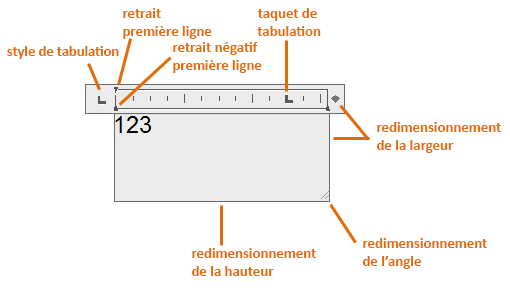
- Saisissez le texte.
Remarque : Lors de la saisie, le texte peut s'afficher horizontalement et dans une taille lisible.
- Pour modifier des caractères, des mots ou des paragraphes individuels, mettez en surbrillance le texte et spécifiez les modifications de format.
Remarque : Les polices SHX ne peuvent pas être mises en gras ou en italique.
- Pour enregistrer vos modifications et quitter l'éditeur, utilisez l'une des méthodes suivantes :
- Dans le groupe de fonctions Fermer de l'onglet contextuel du ruban Editeur de texte, cliquez sur Fermer l'éditeur de texte.
- Cliquez sur OK dans la barre d'outils Format du texte.
- Cliquez sur le dessin à l'extérieur de l'éditeur.
- Appuyez sur les touches CTRL+ ENTREE.
Remarque : Appuyez sur la touche Echap pour quitter l'éditeur sans enregistrer vos modifications.
Création d'un texte sur une seule ligne
Pour créer des étiquettes et des notes simples et concises, utilisez un texte sur une seule ligne.
- Cliquez sur l'

 . Trouver
. Trouver
- Spécifiez le point d'insertion.
Si vous appuyez sur la touche ENTREE, le programme insère le nouveau texte immédiatement sous le dernier objet texte créé, le cas échéant.
- Entrez une hauteur ou cliquez pour définir la hauteur du texte.
Remarque : Si une hauteur de texte spécifique est définie dans le style de texte courant, cette invite est ignorée.
- Entrez une valeur d'angle ou cliquez pour spécifier l'angle de rotation.
- Saisissez le texte.
Remarque : Lors de la saisie, le texte peut s'afficher horizontalement et dans une taille lisible.
- Pour créer un autre texte sur une seule ligne, procédez de l'une des manières suivantes :
- Appuyez sur ENTREE pour commencer une nouvelle ligne de texte immédiatement en dessous.
- Cliquez sur un emplacement pour l'objet texte suivant.
- Appuyez sur ENTREE sur une ligne vierge pour mettre fin à la commande.